- 1【Unity3d】EventSystem 控件_unity standaloneinputmodule 触摸
- 2ChatGPT丨“成像光谱遥感技术中的AI革命:ChatGPT应用指南“
- 3手机屏幕坏了____怎么把里面的资料导出(18种方法)_手机屏幕坏了怎么导出里面所有东西
- 4uniapp+vue3中使用echarts图标_canvas.js:347 echarts 版本不对或未传入echarts,vue3请使用esm格式
- 5k8s部署-3.Flannel网络_k8s flanneld etcdctl_api=2
- 67.4 Git 工具 - 签署工作_git config --global user.signingkey 0a46826a是什么
- 7华为机试(JAVA)真题Od【A卷+B卷】2023_华为java开发机考
- 8基于 LSTM-Attention 的中文新闻文本分类_embedding attention lstm 文本分类 tensorflow
- 9c# List
与ObservableCollection _c# observablecollection 自定义排序 - 10Unity插件-DoTween_setease(ease
linux 搭建emby+clouddrive+115云盘 家庭影院解决方案 流媒体_ubuntu emby clouddrive
赞
踩
我自己云机搭建的
https://video.2048.top
https://www.2048.top/video
可以私聊找我要体验账号
前言
借鉴:
1.https://sbugzu.github.io/articles/2021-09/clouddrive-and-plex
2.https://www.52pojie.cn/thread-1490131-1-1.html
3.https://blog.kls.red/index.php/jishu/33.html
4.https://post.smzdm.com/p/ax0r7pe9/
其实看上面几个链接,就可以做出来了,我根据我个人情况来做写一个文档方便未来复盘。
文字说下我的云机解决方案
云机 环境是ubuntu20.04
直接apt装的emby
用docker安装的clouddrive然后挂载115云盘(我自己1千多买的40t 11年)
然后在emby里添加clouddrive生成的本地路径作为媒体库,emby自动刮削。
后期已升级
通过tg里面emby交流群,更新为emby开心版,主要就是更新了刮削器为豆瓣,这样块很多很方便。具体教程大家自己进群找吧。
下面教程是我为防止刮削占用我服务器大带宽,不得已转为mac本地刮削,这样两不耽误,我可以空闲时刮。
正文
1.环境准备
1.安装docker
根据自己环境配置,这里不做教程
我的是mac直接在官网下的。
2.准备个网盘
随便注册个就行,下图是支持的列表
不一定非要用clouddrive。这只是网盘列表的解决方案之一,
举例
rclone
raidrive
- 1
- 2
距离用cloudrive
先安装docker
#下载docker 镜像
docker pull cloudnas/clouddrive
#安装 下面的挂载路径‘home/115那部分’路径自己设置成想挂载的
docker run -d \
--name clouddrive115 \
--restart unless-stopped \
-v /opt/CloudNAS:/CloudNAS:shared \
-v ~/cloudnas/Config:/Config \
-v /opt/CloudNAS:/media:shared \
-p 9798:9798 \
--privileged \
--device /dev/fuse:/dev/fuse \
cloudnas/clouddrive
- 1
- 2
- 3
- 4
- 5
- 6
- 7
- 8
- 9
- 10
- 11
- 12
- 13
- 14
直接访问端口就是下图网址,注册好后进行绑定115网盘 或是其他存储

直接访问端口即可
3.安装emby
ps:我的云机是ubuntu 腾讯轻量 直接apt就可以
apt install emby-server
- 1
然后就是页面端的配置了
目前emby还没有mac m1的版本,都是虚拟的Intel的
支持安卓、ios、exe、img、web端访问
展示:
登录页面
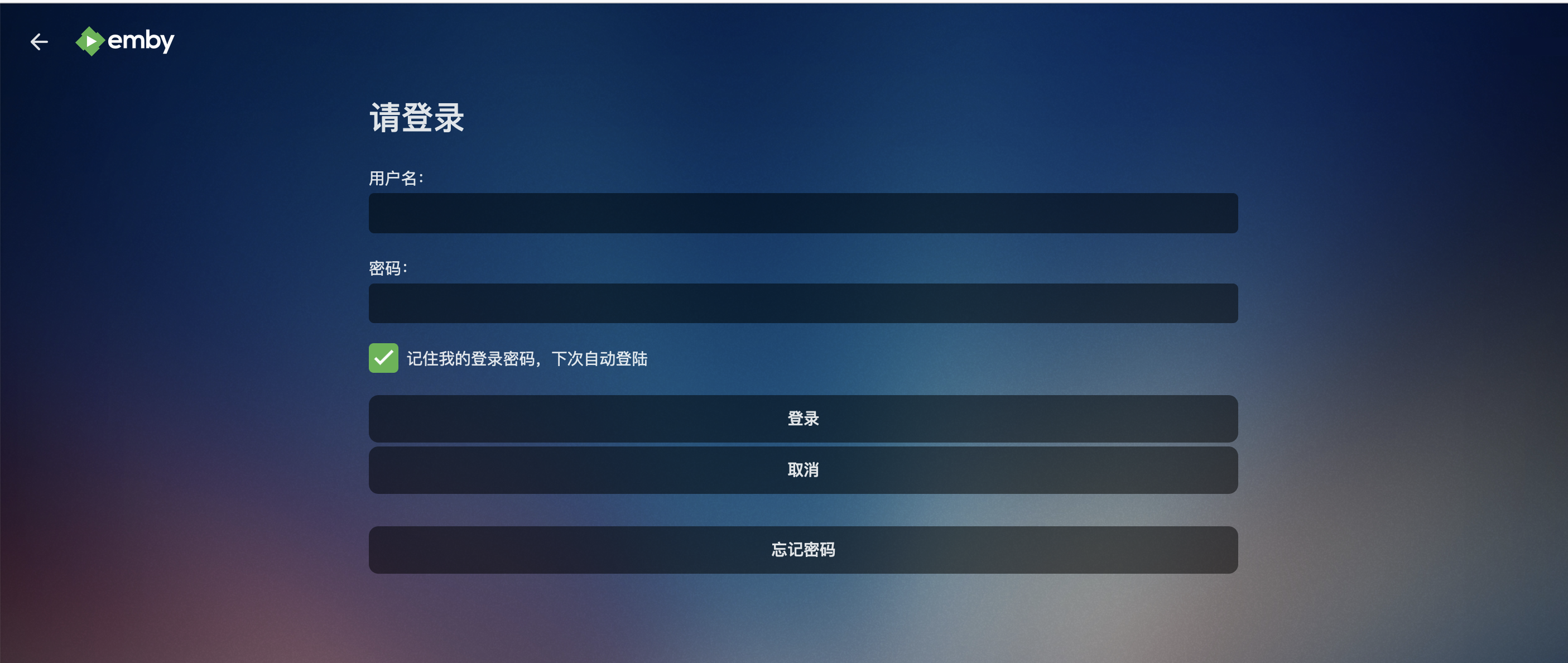
媒体库
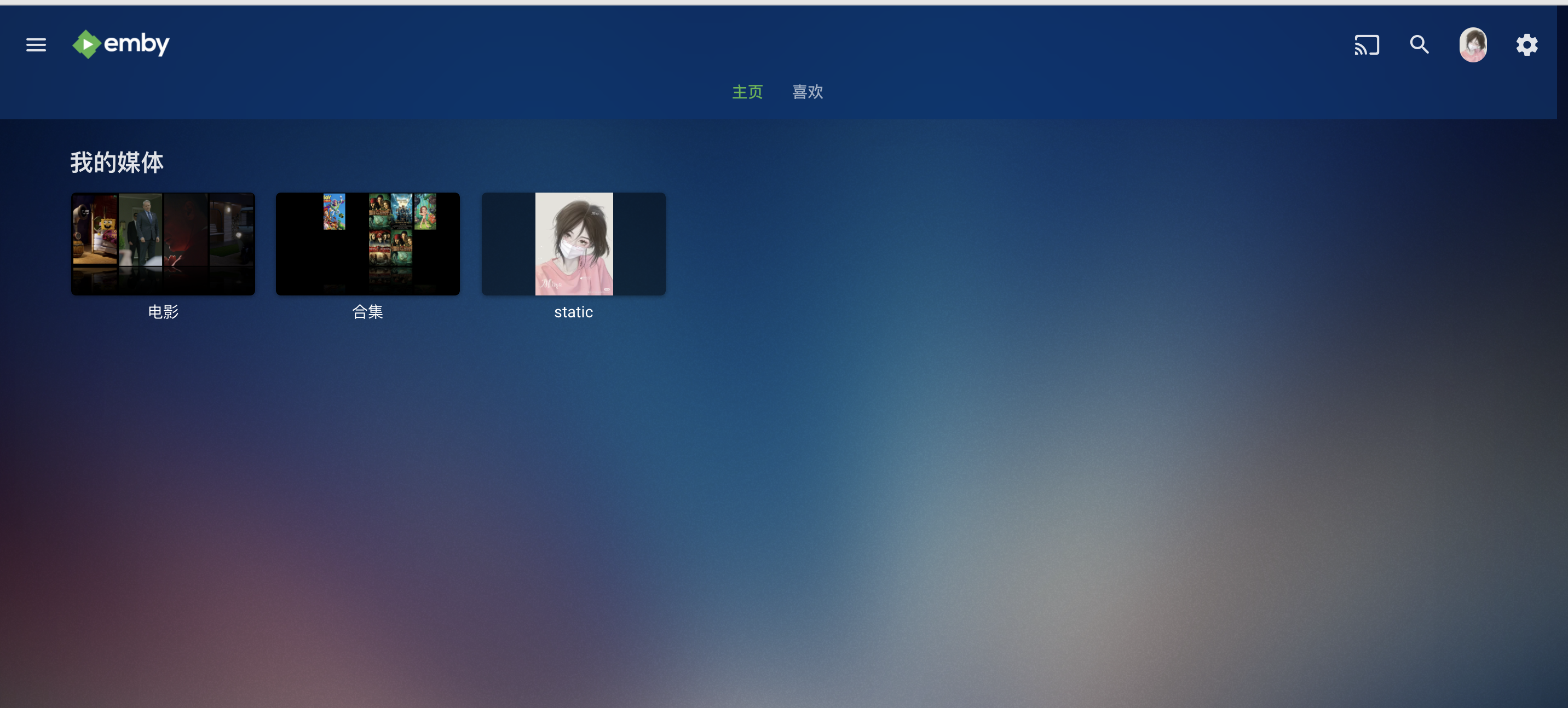
刮削好的资源
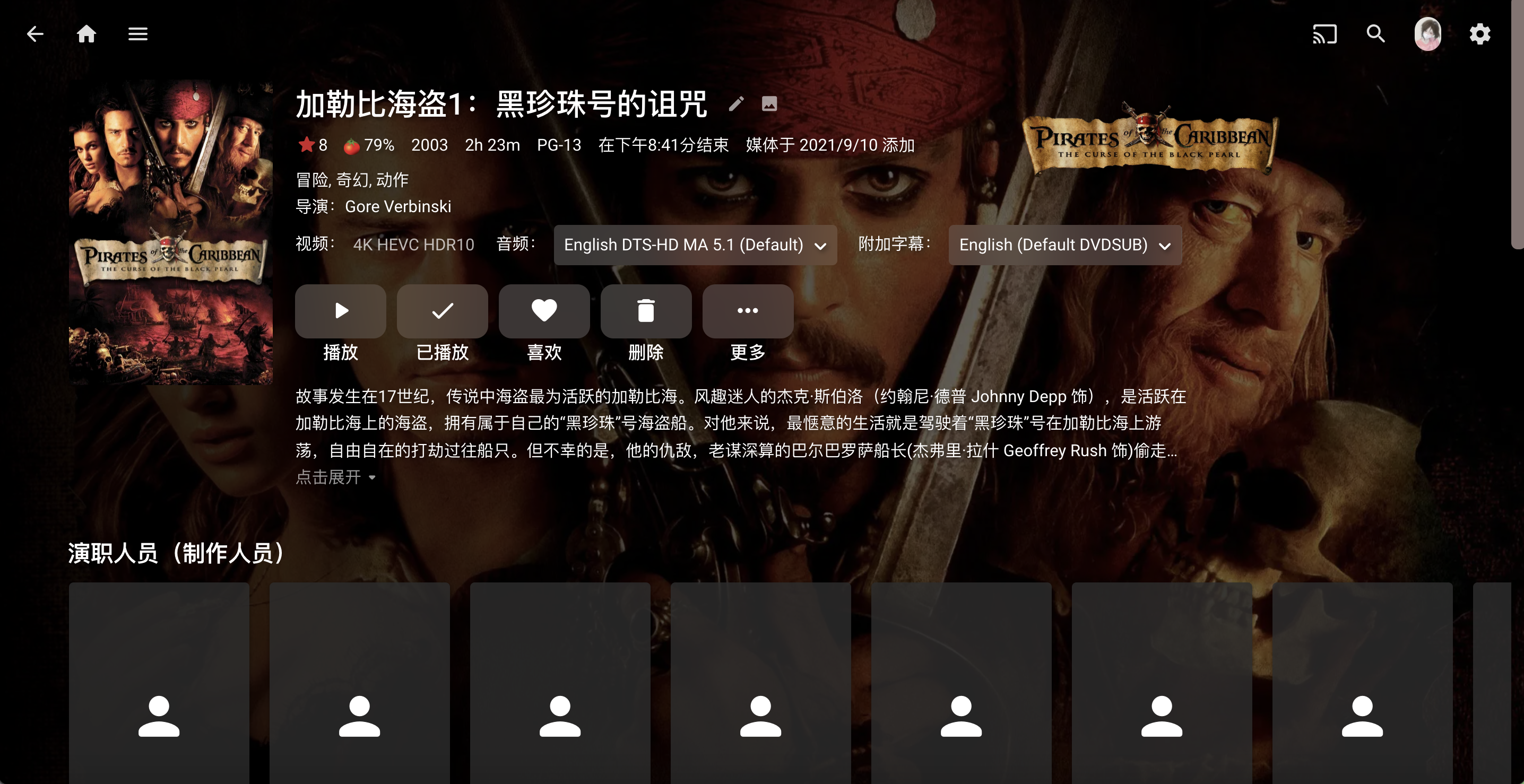
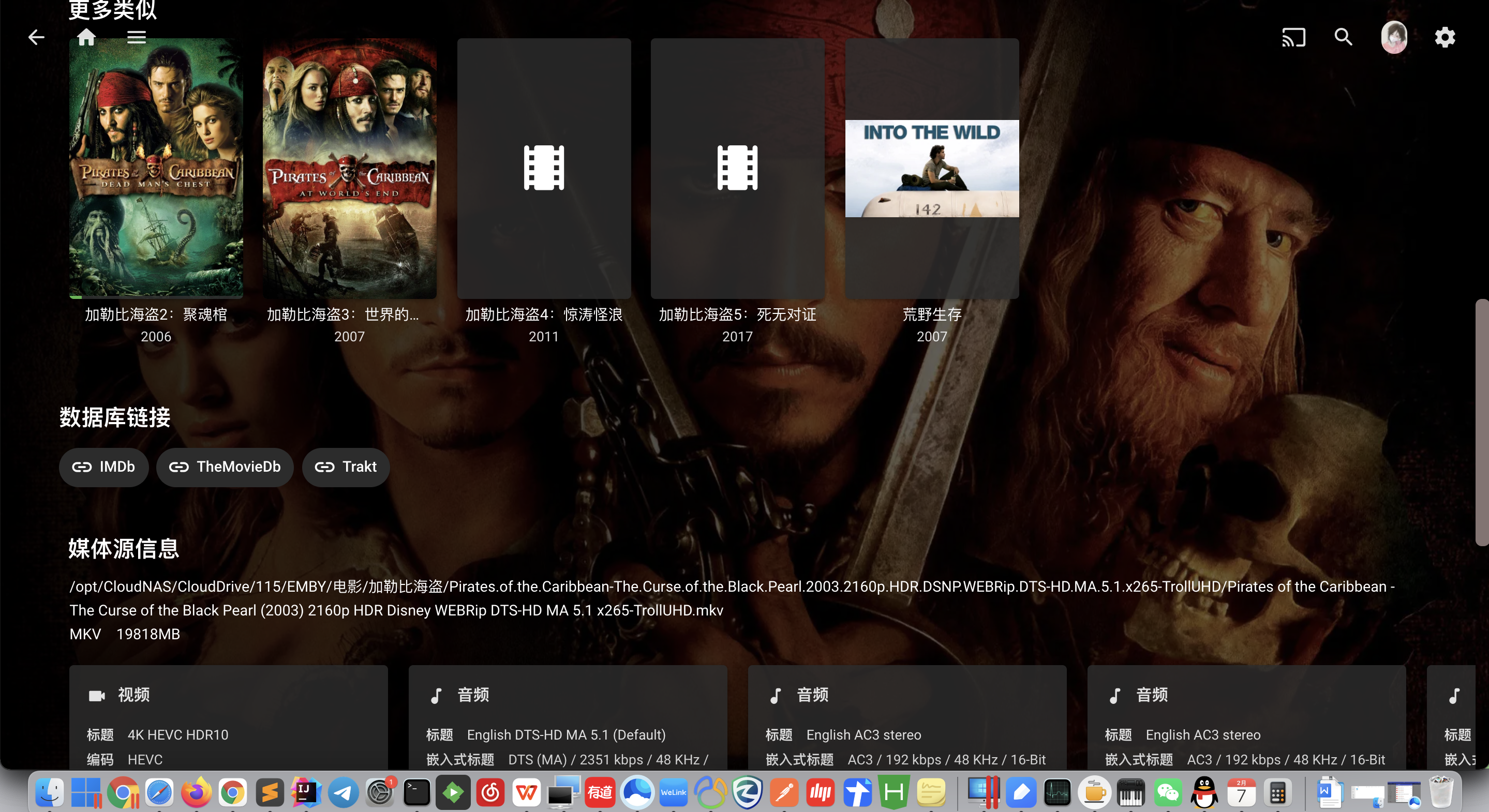
音频与字幕可以切换
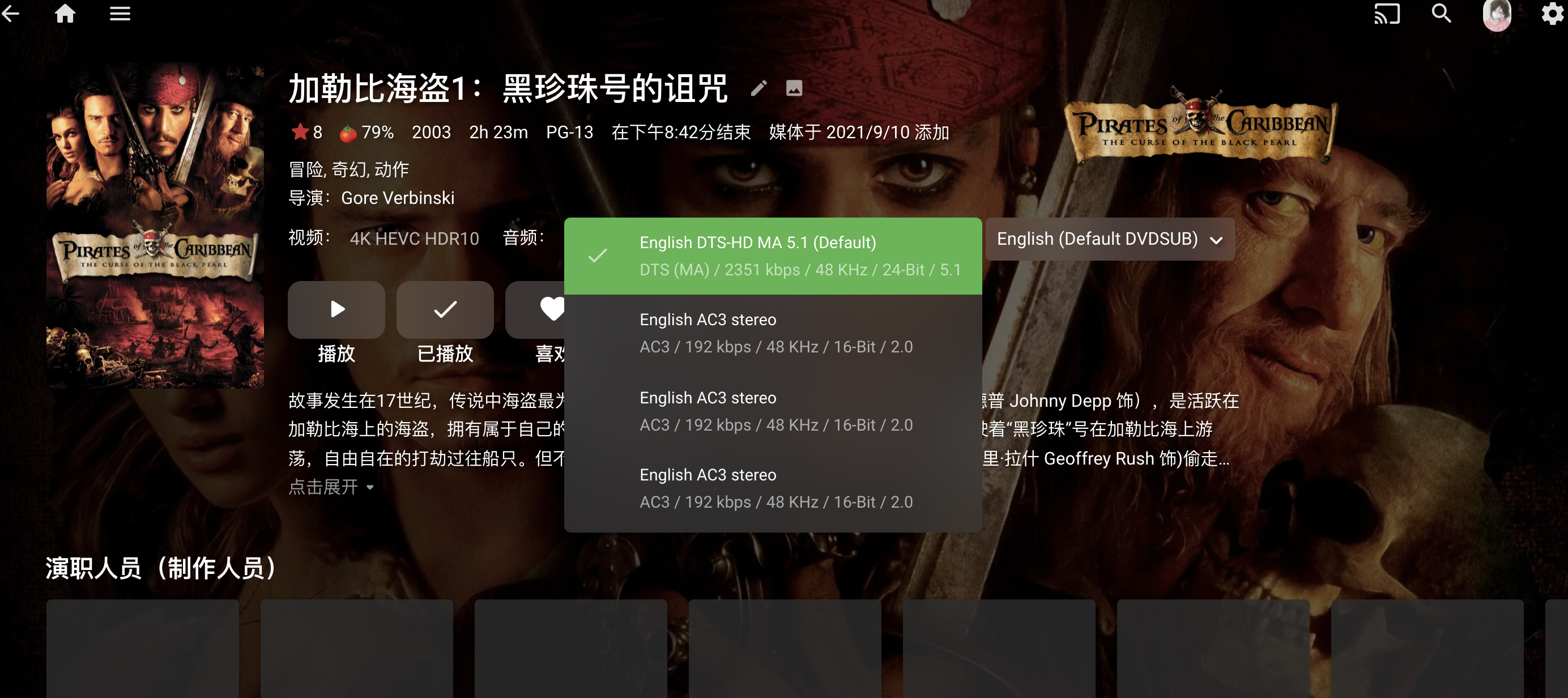
算了不写了,再做一遍太鸡儿麻烦了,看最上面的教程吧



